
Logitech G Proゲーミングギアで高度なプレイ体験を期待する場合は、ドライバーを常に最新の状態に保つことが重要です。この投稿を読んだ後、最新の正しいLogetich GProドライバーをダウンロードしてインストールする2つの簡単な方法を学びます。
- 手動で –この方法でドライバーを更新するには、コンピューターのスキルと忍耐力が必要です。正確に正しいドライバーをオンラインで見つけてダウンロードし、段階的にインストールする必要があるためです。
- 自動的 –これは最も速くて簡単なオプションです。それはすべて、マウスを数回クリックするだけで完了します。コンピュータの初心者でも簡単です。
オプション1-ドライバーを手動でダウンロードしてインストールする
LogitechはProシリーズのドライバーを更新し続けており、手動でダウンロードできます。ここでは、プロセスを段階的に説明します。
- 公式に行く Logitechサポート Webサイト。
- 入力してください 製品モデル (たとえば、Pro Gaming Headset)を検索バーに表示し、結果からクリックします。
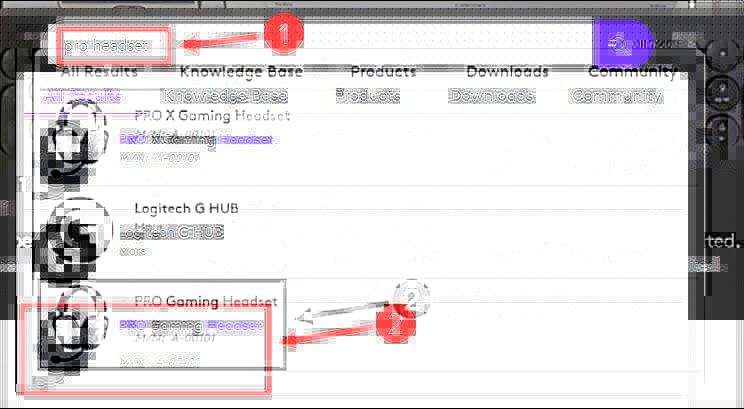
- 選択する ダウンロード 右側のペイン。
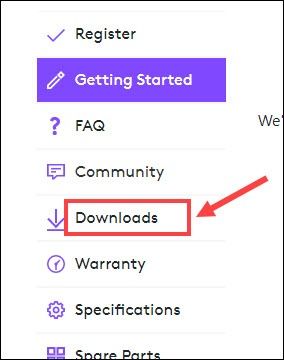
- クリック ダウンロード中 あなたが好きなドライバーソフトウェアの隣。
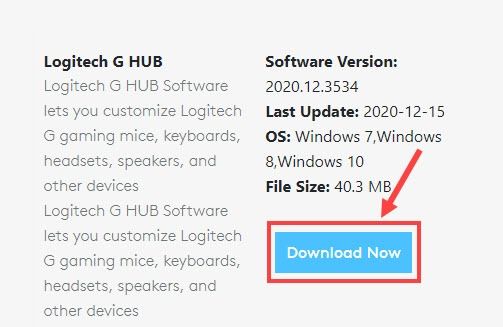
- ダウンロードが完了したら、ファイルを開き、画面の指示に従ってPCにインストールします。
変更を有効にするためにコンピューターを再起動し、ドライバーの更新後にLogitech GProギアが正しく機能するかどうかを確認します。
この方法がうまくいかない場合は、2番目の方法をご覧ください。
オプション2– Logitech G Proドライバーを自動的に更新する(推奨)
Logitech G Proドライバーを手動で更新する時間、忍耐力、またはコンピュータースキルがない場合は、次のコマンドを使用して自動的に更新できます。 ドライバーイージー 。
Driver Easyはシステムを自動的に認識し、適切なドライバーを見つけます。コンピューターが実行しているシステムを正確に知る必要はありません。間違ったドライバーをダウンロードしてインストールするリスクを冒す必要もありません。また、インストール時に間違いを心配する必要もありません。
無料またはProバージョンのDriverEasyを使用して、ドライバーを自動的に更新できます。しかし、 プロバージョン たった2回のクリックで完了します。
- ダウンロード DriverEasyをインストールします。
- Driver Easyを実行し、 今スキャンして ボタン。 Driver Easyはコンピューターをスキャンし、問題のあるドライバーを検出します。
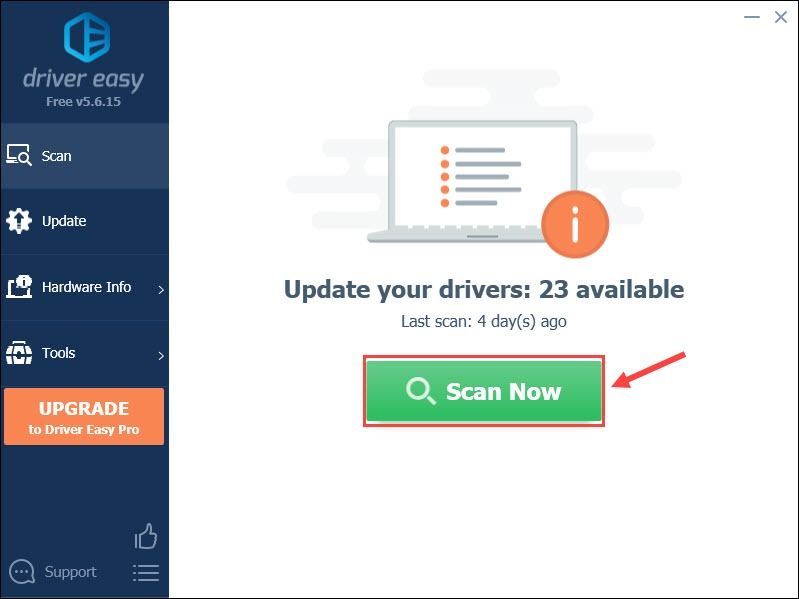
- クリック アップデート フラグが立てられたLogitechG Proドライバーの横にあるボタンをクリックして、そのドライバーの正しいバージョンを自動的にダウンロードし、手動でインストールできます(これは無料バージョンで実行できます)。
クリック すべて更新 システムに欠落しているか古くなっているすべてのドライバーの正しいバージョンを自動的にダウンロードしてインストールします(これには、 プロバージョン –をクリックすると、アップグレードするように求められます すべて更新 )。
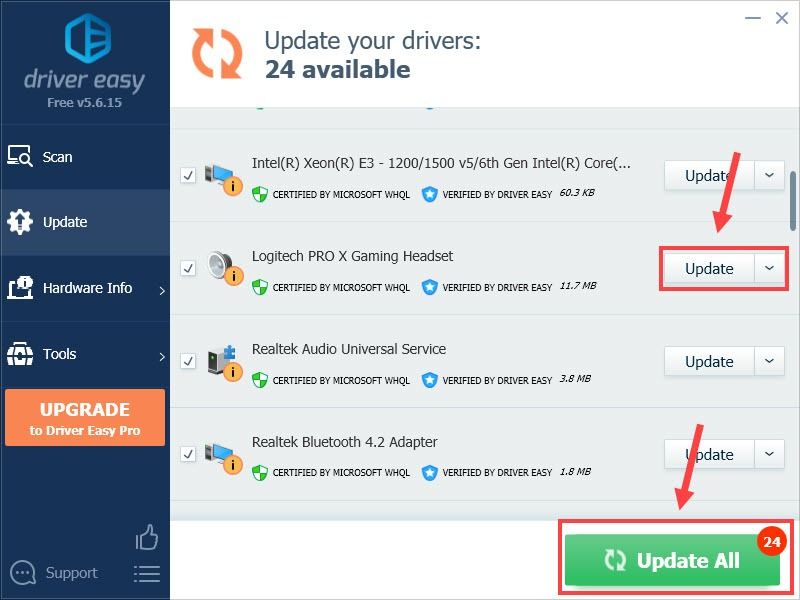
サポートが必要な場合は、お問い合わせください DriverEasyのサポートチーム で support@letmeknow.ch 。
PCを再起動すると、Logitech GProデバイスのドライバーが最新の状態になります。
この投稿が、Logitech GProドライバーのダウンロードとインストールに役立つことを願っています。ご質問やご提案がございましたら、下にコメントを残してください。
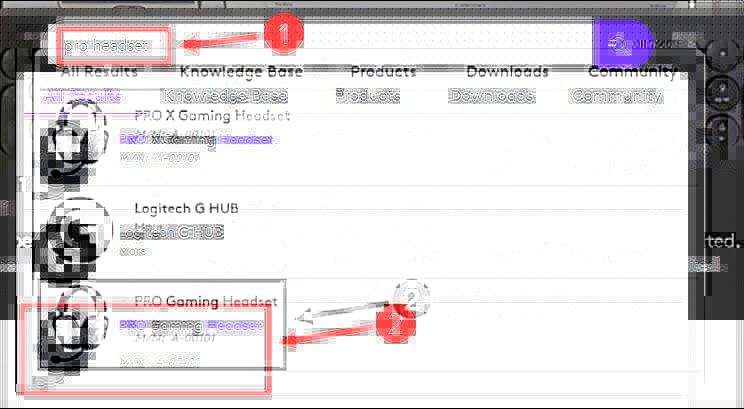
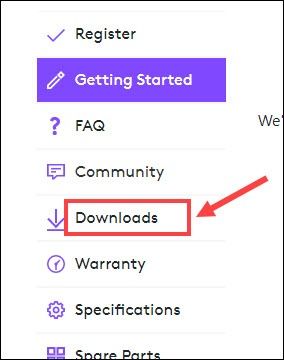
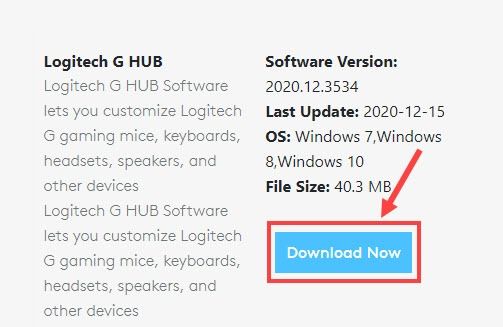
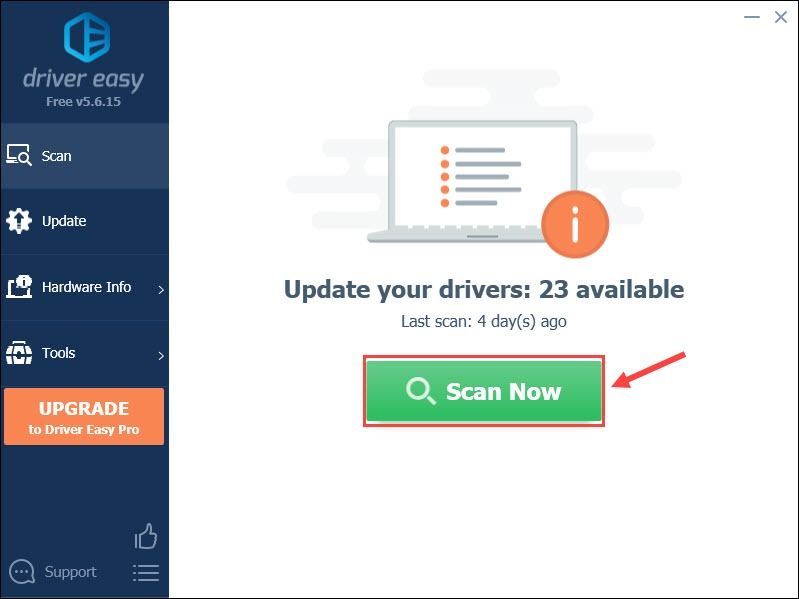
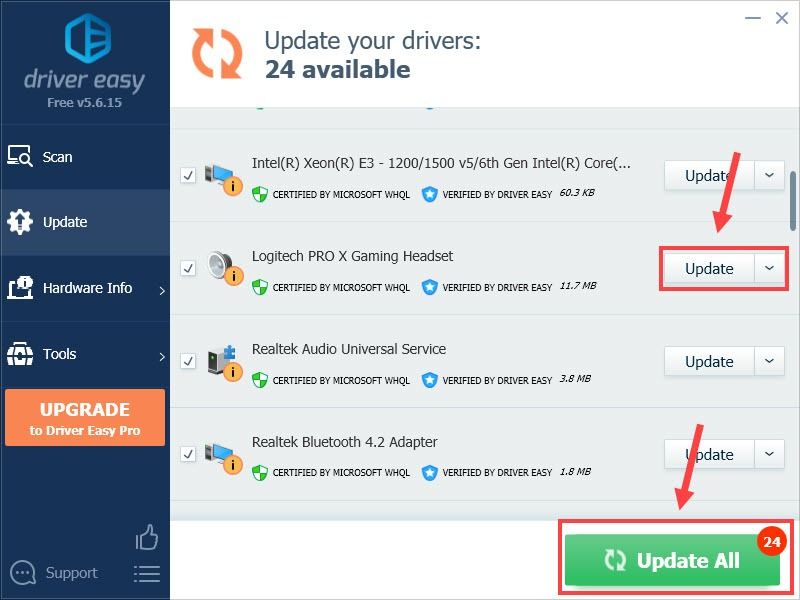

![[解決済み]ギルティギア-ストライブ-ラグの問題](https://letmeknow.ch/img/knowledge/43/guilty-gear-strive-lag-issues.jpeg)
![HyperX Cloud AlphaSマイクが機能しない[解決済み]](https://letmeknow.ch/img/knowledge/81/hyperx-cloud-alpha-s-mic-not-working.jpg)

![ディスク/ DVD / CDドライブがWindows10 / 11で表示されない/見つからない[解決済み]](https://letmeknow.ch/img/knowledge/10/disc-dvd-cd-drives-not-showing-missing-windows-10-11.png)

![[ダウンロード] Insignia USB 2.0 to Ethernet Adapter Driver](https://letmeknow.ch/img/driver-install/43/insignia-usb-2.jpg)